Ubuntu 16.04修改Home目录下的中文目录为英文
2017-11-11 13:20
716 查看
原文地址:http://www.linuxdiyf.com/linux/24875.html
在安装Ubuntu系统时如果选则了中文安装系统,则在安装完成后默认在Home目录下自动创建几个常用的目录,并且目录名称自动选择为安装系统时选择的语言。界面上操作回方便使用,但是如果在终端上操作就会很感到很忧伤,因为你需要在终端敲入中文(Ubuntu 16.04终端支持中文输入,Ubuntu 14.04也可以,但具体在哪一个版本开始支持的就不了解了),这种输入方式会让人极度不习惯。

如上图所示(最初的文件夹数量并非如此,还有其他中文目录,此处我已做了修改,残留下的中文目录是因为该目录中存在文件,故此系统做了保留,并没有删除,可以手动移动文件并删除)
Ctrl+Alt+T (默认终端快捷键)打开终端,输入一下命令:
首先更改系统语言环境为英文
export LANG=en_US
然后更改设置
xdg-user-dirs-gtk-update
此时会弹出界面,选择带有“update”字样的选项或者是“更新名称”
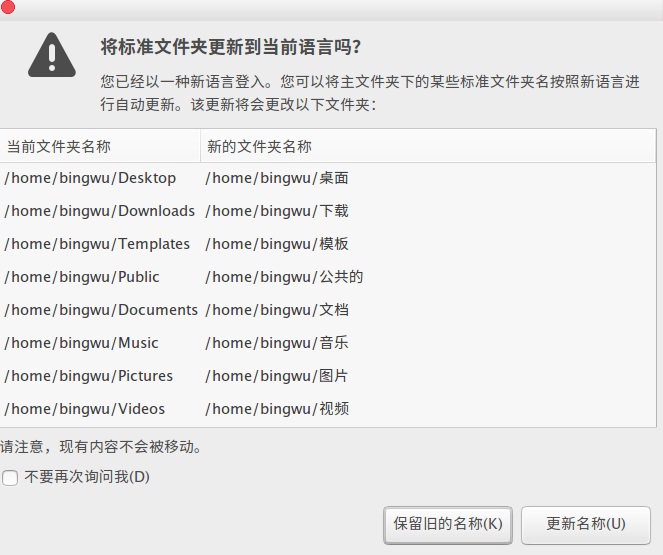
接着更改回中文语言环境
export LANG=zh_CN.UTF-8
再次执行
xdg-user-dirs-gtk-update
此时再次弹出界面,选择“保留旧的名称”
然后,OK!
在安装Ubuntu系统时如果选则了中文安装系统,则在安装完成后默认在Home目录下自动创建几个常用的目录,并且目录名称自动选择为安装系统时选择的语言。界面上操作回方便使用,但是如果在终端上操作就会很感到很忧伤,因为你需要在终端敲入中文(Ubuntu 16.04终端支持中文输入,Ubuntu 14.04也可以,但具体在哪一个版本开始支持的就不了解了),这种输入方式会让人极度不习惯。

如上图所示(最初的文件夹数量并非如此,还有其他中文目录,此处我已做了修改,残留下的中文目录是因为该目录中存在文件,故此系统做了保留,并没有删除,可以手动移动文件并删除)
Ctrl+Alt+T (默认终端快捷键)打开终端,输入一下命令:
首先更改系统语言环境为英文
export LANG=en_US
然后更改设置
xdg-user-dirs-gtk-update
此时会弹出界面,选择带有“update”字样的选项或者是“更新名称”
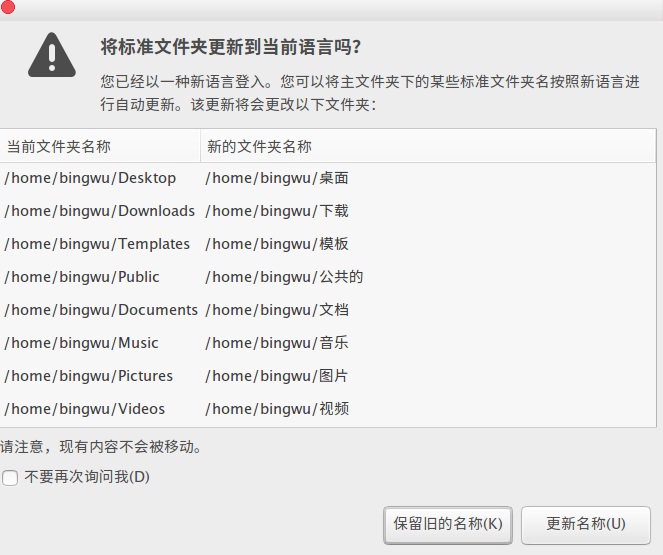
接着更改回中文语言环境
export LANG=zh_CN.UTF-8
再次执行
xdg-user-dirs-gtk-update
此时再次弹出界面,选择“保留旧的名称”
然后,OK!
相关文章推荐
- Ubuntu 16.04修改Home目录下的中文目录为英文
- Ubuntu 16.04 修改Home目录下的 中文目录 为英文目录
- 百篇大计敬本年之系统篇《三》——Ubuntu 16.04 修改Home目录下的中文目录为英文
- ubuntu16.04 home中文目录 改英文方目录
- Ubuntu 16.04切换/home中文目录为英文目录
- [转]Ubuntu /home下中文目录如何修改成英文?
- Ubuntu 16.04切换/home中文目录为英文目录
- Ubuntu /home下中文目录如何修改成英文?
- Ubuntu /home下中文目录如何修改成英文?
- 修改home下的中文目录为英文目录
- ubuntu 14.04 将用户目录下中文目录修改为英文目录
- Ubuntu把家目录(home)文件夹修改成英文
- 修改home下的中文目录为英文目录
- 修改home下的中文目录为英文目录
- linux 修改home目录下的中文目录名为英文
- Ubuntu /home下中文目录如何修改成英文
- Ubuntu下将中文目录修改为英文目录
- fedora 修改home下的中文目录为英文目录
- ubuntu将home目录的中文改成英文
- 修改home目录下的中文目录为英文
